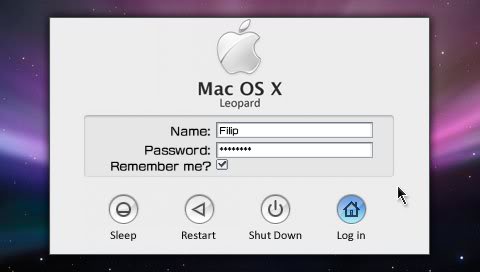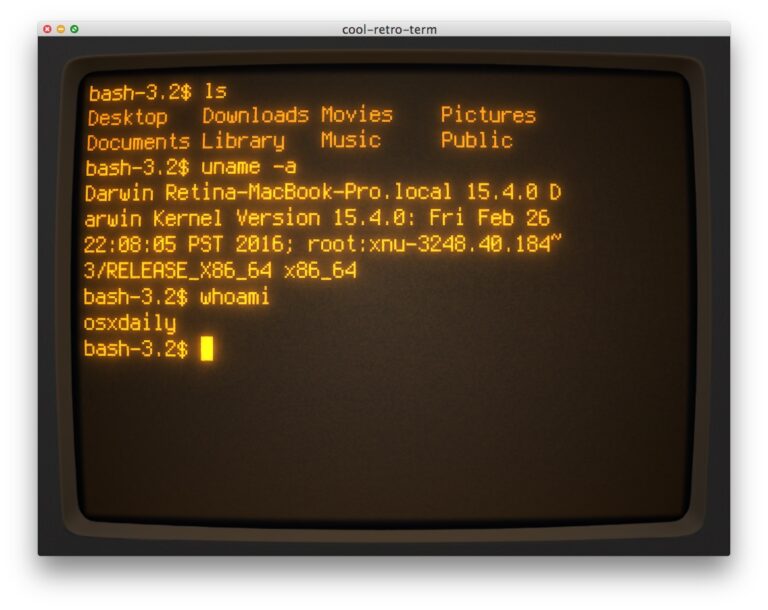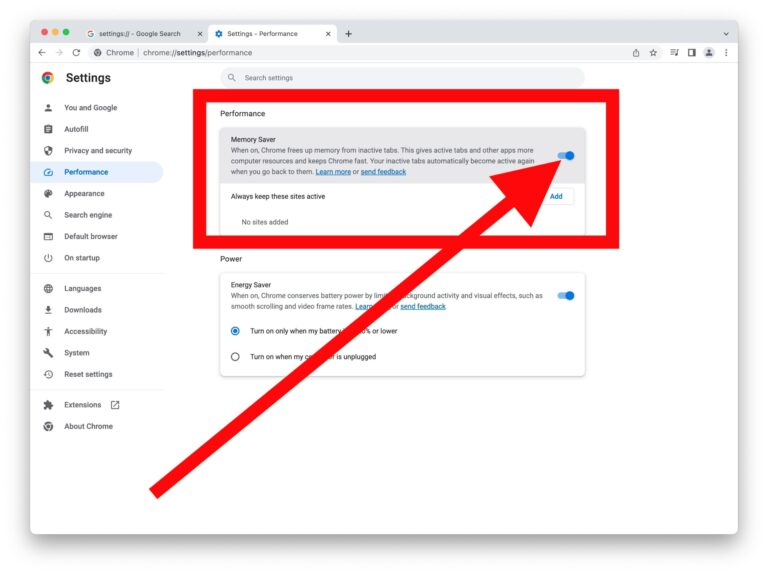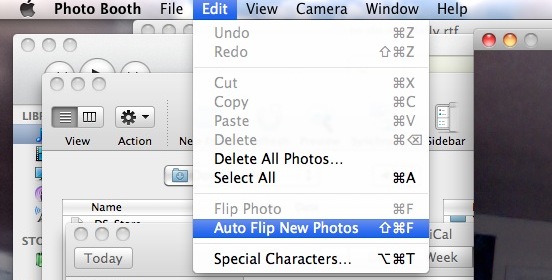Как отключить автоматический HDR на камере iPhone X и iPhone 8
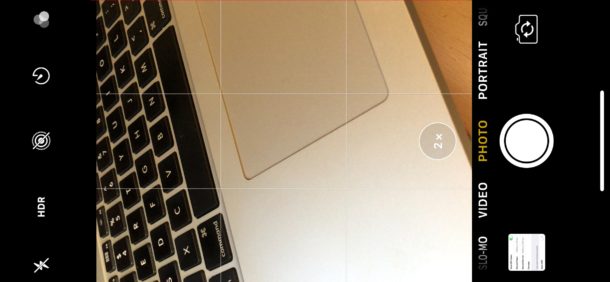
Искусственный интеллект поможет тебе заработать!
Последние модели iPhone от Apple по умолчанию автоматически включают HDR на камере устройства, в том числе iPhone X, iPhone 8 Plus и iPhone 8. HDR часто позволяет создавать более красивые изображения, смешивая цветовой диапазон из разных экспозиций в одно изображение, но это может также иногда делать изображения странными или даже хуже, особенно при некоторых условиях освещения, а также с некоторыми изображениями людей.
Программы для Windows, мобильные приложения, игры - ВСЁ БЕСПЛАТНО, в нашем закрытом телеграмм канале - Подписывайтесь:)
Отключив автоматический HDR на iPhone, вы также снова получите кнопку «HDR» в приложении камеры iPhone, которая позволяет выбрать включение, выключение или автоматическое включение HDR в зависимости от освещения и непосредственно из самого приложения камеры. Это контрастирует с состоянием по умолчанию на новых iPhone, которое скрывает кнопку «HDR», поскольку автоматическая функция включена по умолчанию. Другими словами, если вы хотите, чтобы элементы управления кнопки HDR возвращались в приложение iPhone Camera, вам необходимо отключить Auto HDR в настройках.
Как отключить автоматический HDR на iPhone и вернуть кнопку HDR в приложение камеры
Это применимо только к последним моделям iPhone с включенным автоматическим HDR по умолчанию, на старых iPhone не будет включен автоматический HDR в настройках.
- На iPhone откройте приложение «Настройки» и перейдите в «Камера».
- Найдите раздел «HDR (расширенный динамический диапазон)» и переключите «Авто HDR» в положение ВЫКЛ.
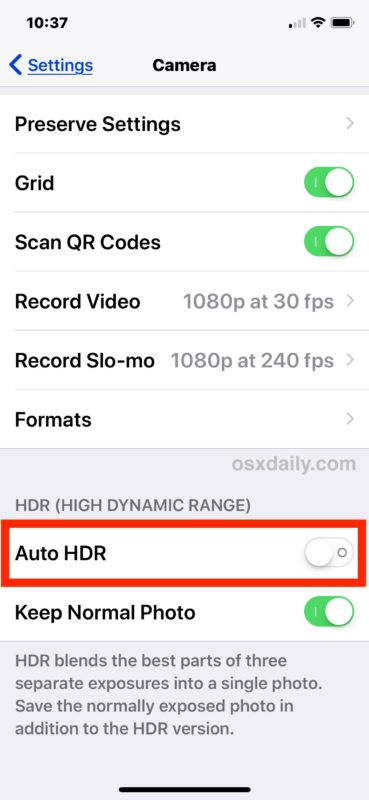
- Необязательно, но для некоторых полезно; включите «Сохранить обычное фото», чтобы вы могли определить, какой из двух типов фотографий вы предпочитаете *
Когда Auto HDR отключен в общих настройках камеры, кнопка «HDR» возвращается в само приложение камеры, где ее можно переключать напрямую.
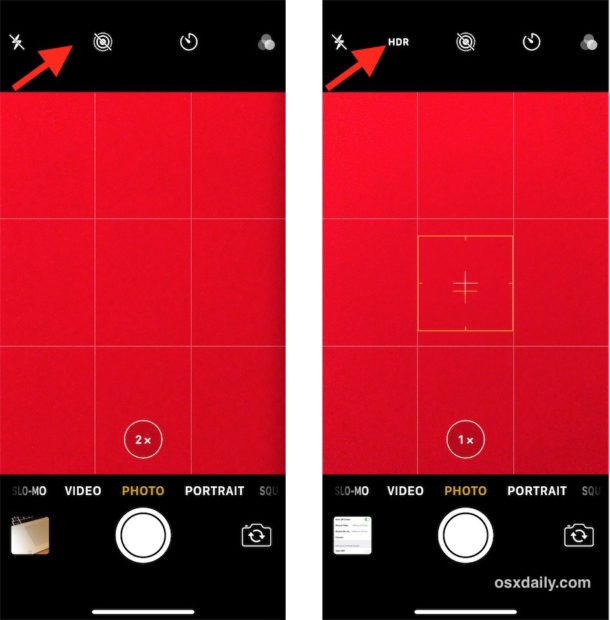
И да, вы также можете снова установить HDR на «автоматический» в приложении «Камера», даже если автоматический HDR отключен в настройках. Когда вы выключаете «Авто HDR» в настройках, элементы управления возвращаются в приложение «Камера», как и на предыдущих моделях iPhone. Кроме того, вы также можете снова отключить HDR или HDR прямо из приложения камеры на iPhone X, iPhone 8 и iPhone 8 Plus. По общему признанию, это сбивает с толку, но именно так это работает в текущих версиях iOS для новейших iPhone. По сути, если вам нужен более прямой контроль, отключите эту функцию в настройках, чтобы затем вы могли включать или выключать ее по своему усмотрению в самом приложении камеры.
В разделе «Настройки камеры» на iPhone есть некоторые другие полезные параметры, которые вы, возможно, захотите проверить, в том числе включение сетки камеры, обеспечение возможности чтения QR-кода камерой iPhone, настройку камеры iPhone на съемку фотографий в формате JPEG или HEIF и многие другие.
* Параметр «Сохранить исходные фотографии» рекомендуется, если вы хотите увидеть, как выглядит фото в HDR и не HDR при захвате фото HDR. Вы увидите их оба рядом друг с другом в приложении «Фотографии» Camera Roll, если оно доступно, оно может выглядеть как одна и та же фотография на миниатюре, но если вы внимательно посмотрите на два изображения, вы увидите, что они разные, поскольку HDR вытягивает более широкий диапазон экспозиций, а затем использует программное обеспечение, чтобы объединить их в одно изображение, тогда как стандартная фотография этого не делает. HDR часто любят или ненавидят, а иногда даже не замечают, но для тех, кто любит копаться с камерой iPhone, они, несомненно, оценят выбор и возможность напрямую видеть оба изображения. Основным недостатком включения «Сохранить исходное фото» с HDR является то, что вы получаете два (обычно) одинаковых изображения.
Если вам это понравилось, вы, вероятно, также оцените просмотр других советов по использованию камеры.
Программы для Windows, мобильные приложения, игры - ВСЁ БЕСПЛАТНО, в нашем закрытом телеграмм канале - Подписывайтесь:)